Comment supprimer le maliciel XCSSET du système d'exploitation ?
Logiciels malveillants spécifiques à MacÉgalement connu sous le nom de: Virus XCSSET
Obtenez une analyse gratuite et vérifiez si votre ordinateur est infecté.
SUPPRIMEZ-LES MAINTENANTPour utiliser le produit complet, vous devez acheter une licence pour Combo Cleaner. 7 jours d’essai limité gratuit disponible. Combo Cleaner est détenu et exploité par RCS LT, la société mère de PCRisk.
Comment supprimer le maliciel XCSSET d'un Mac ?
Qu'est-ce que XCSSET ?
XCSSET est un logiciel malveillant, conçu pour voler une variété d'informations et capable de fonctionner comme un rançongiciel. Parmi les principales fonctionnalités de ce maliciel, on peut citer : la modification des sites web affichés, le vol des identifiants de connexion (c'est-à-dire les noms d'utilisateur et les mots de passe) ainsi que d'autres données liées à l'activité de navigation, la collecte d'informations à partir de certaines plateformes de messagerie, le cryptage des données dans le but de demander une rançon pour le décryptage, etc. XCSSET est un programme malveillant à haut risque, ses infections constituent une menace importante pour la sécurité des appareils et des utilisateurs. Ce maliciel a été observé en train d'être distribué à l'insu de divers développeurs - partageant leurs projets Xcode, qui ont été furtivement compromis et piratés avec du code malveillant.
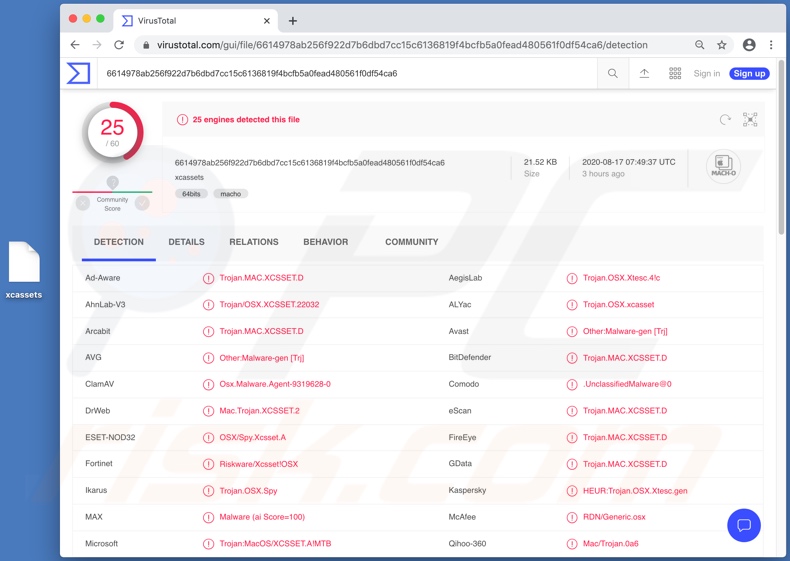
Le maliciel XCSSET peut exfiltrer des fichiers du système infecté. Il peut également voler des informations intéressantes dans Notes et Evernote - applications de prise de notes, d'organisation et d'archivage. Les applications de messagerie QQ, Skype, Telegram et WeChat sont également visées par ce programme malveillant. XCSSET peut prendre des captures d'écran de l'écran actuel et des sites web visités. Comme mentionné dans l'introduction, ce maliciel peut également fonctionner comme un rançongiciel. Cela signifie qu'il peut crypter des fichiers et afficher des messages demandant une rançon, qui promettent la récupération des données si une certaine somme est payée. Les navigateurs ne sont pas exemptés de la liste des cibles de XCSSET. Les abus potentiels sur la version de développement du navigateur Safari - sont particulièrement variés (théoriquement, illimités). Pour être plus précis, le programme malveillant peut : modifier les pages web affichées ; extraire les cookies du navigateur ; empêcher les utilisateurs de modifier leurs mots de passe et, si cela échoue, enregistrer les nouveaux mots de passe ; voler les informations d'identification des comptes amoCRM, Apple ID, Google, Paypal, SIPMarket et Yandex ; obtenir des informations sur les cartes de crédit (en particulier sur l'Apple Store) ; interférer avec les transactions cryptocurrentielles en changeant les adresses des porte-monnaie électroniques, etc. Pour résumer, les infections XCSSET peuvent causer des pertes de données et des pertes financières, entraîner de graves problèmes de confidentialité et des vols d'identité. Si l'on soupçonne ou si l'on sait que XCSSET (ou un autre maliciel) a déjà infecté le système - un antivirus doit être utilisé pour l'éliminer immédiatement.
| Nom | Virus XCSSET |
| Type de Menace | Hameçonnage, escroquerie, logiciels malveillants pour Mac, virus Mac |
| Noms de Détection | Avast (Other:Malware-gen [Trj]), BitDefender (Trojan.MAC.XCSSET.D), ESET-NOD32 (OSX/Spy.Xcsset.A), Kaspersky (HEUR:Trojan.OSX.Xtesc.gen), Liste complète (VirusTotal) |
| Symptômes | Votre Mac devient plus lent que la normale, vous voyez des pop-up publicitaires indésirables, vous êtes redirigé vers des sites web douteux. |
| Méthodes de Distribution | Publicités pop-up trompeuses, installateurs de logiciels gratuits (groupage), faux installateurs de Flash Player, téléchargements de fichiers torrents. |
| Dommages | Suivi du navigateur Internet (problèmes potentiels de respect de la vie privée), affichage de publicités indésirables, redirection vers des sites web douteux, perte d'informations privées. |
|
Suppression des maliciels (Windows) |
Pour éliminer d'éventuelles infections par des maliciels, analysez votre ordinateur avec un logiciel antivirus légitime. Nos chercheurs en sécurité recommandent d'utiliser Combo Cleaner. Téléchargez Combo CleanerUn scanner gratuit vérifie si votre ordinateur est infecté. Pour utiliser le produit complet, vous devez acheter une licence pour Combo Cleaner. 7 jours d’essai limité gratuit disponible. Combo Cleaner est détenu et exploité par RCS LT, la société mère de PCRisk. |
Gmera, Tarmac, NUKESPED et AppleJeus sont quelques exemples d'autres maliciels spécifiques à Mac. Les programmes malveillants peuvent avoir une grande variété de buts et de capacités - pour les réaliser. Cependant, quel que soit leur mode de fonctionnement, tous les maliciels sont considérés comme une menace pour la sécurité des appareils et des utilisateurs. En outre, en tant que tels, ces infections doivent être immédiatement éliminées.
Comment XCSSET a-t-il infecté mon ordinateur ?
Au moment de la recherche, la distribution du maliciel XCSSET dépendait de ses victimes - plus précisément, des utilisateurs affectés qui développent des logiciels. Le code malveillant s'insérait dans les projets Xcode (Xcode étant un fichier de développement de logiciel, un dépôt de ressources et d'informations) et lorsque les projets étaient partagés (par exemple, téléchargés sur GitHub) - le maliciel était distribué à d'autres systèmes. Toutefois, il n'est pas improbable que XCSSET soit également diffusé en utilisant d'autres techniques. En général, les logiciels malveillants prolifèrent via des chevaux de Troie, des campagnes de spam, des outils d'activation illégaux ("cracks"), de fausses mises à jour et des sources de téléchargement peu fiables. Les chevaux de Troie sont des programmes malveillants, dont certains types peuvent provoquer des infections en chaîne (c'est-à-dire le téléchargement et l'installation de logiciels malveillants supplémentaires). Les courriels frauduleux sont envoyés par milliers, lors d'opérations à grande échelle appelées "campagnes de spam". Ces lettres contiennent des liens de téléchargement de fichiers infectieux et/ou les fichiers sont simplement joints aux courriels. Les fichiers virulents peuvent se présenter sous différents formats (par exemple, archives, exécutables, documents Microsoft Office et PDF, JavaScript, etc.) et lorsqu'ils sont ouverts - le processus d'infection est lancé. Plutôt que d'activer un produit sous licence, les outils de "craquage" peuvent télécharger/installer des maliciels. Les fausses mises à jour infectent les systèmes en exploitant les défauts de produits périmés et/ou en installant des logiciels malveillants au lieu des mises à jour promises. Les logiciels malveillants peuvent également être téléchargés involontairement à partir de canaux non fiables, par exemple des sites web non officiels et gratuits d'hébergement de fichiers, des réseaux de partage poste à poste et d'autres téléchargeurs tiers.
Comment éviter les infections par des maliciels ?
Il est recommandé de n'utiliser que des sources de téléchargement officielles et dignes de confiance. Il est tout aussi important d'activer/mettre à jour les produits avec des outils ou des fonctions fournis par des développeurs légitimes. Il est fortement déconseillé d'utiliser des outils d'activation ("cracks") illégaux et des dispositifs de mise à jour tiers, car ils sont couramment utilisés pour diffuser des maliciels. Les courriels suspects et/ou non pertinents ne doivent pas être ouverts, en particulier les pièces jointes ou les liens qu'ils contiennent, car cela peut entraîner une infection à haut risque. Pour garantir l'intégrité du dispositif et la sécurité de l'utilisateur, il est essentiel de disposer d'une suite antivirus réputée. Ce logiciel doit être tenu à jour, utilisé pour effectuer des analyses régulières du système et pour supprimer les menaces détectées/potentielles. Si votre ordinateur est déjà infecté par un maliciel, nous vous recommandons d'effectuer un balayage avec Combo Cleaner Antivirus pour Windows pour l'éliminer automatiquement.
Suppression automatique et instantanée des maliciels :
La suppression manuelle des menaces peut être un processus long et compliqué qui nécessite des compétences informatiques avancées. Combo Cleaner est un outil professionnel de suppression automatique des maliciels qui est recommandé pour se débarrasser de ces derniers. Téléchargez-le en cliquant sur le bouton ci-dessous :
TÉLÉCHARGEZ Combo CleanerEn téléchargeant n'importe quel logiciel listé sur ce site web vous acceptez notre Politique de Confidentialité et nos Conditions d’Utilisation. Pour utiliser le produit complet, vous devez acheter une licence pour Combo Cleaner. 7 jours d’essai limité gratuit disponible. Combo Cleaner est détenu et exploité par RCS LT, la société mère de PCRisk.
Menu rapide :
- Qu'est-ce que "XCSSET" ?
- ETAPE 1. Supprimer les fichiers et dossiers liés au PUA d'OSX.
- ETAPE 2. Supprimer les extensions malhonnêtes de Safari.
- ETAPE 3. Supprimer les add-ons malhonnêtes de Google Chrome.
- ETAPE 4. Supprimer les plug-ins potentiellement indésirables de Mozilla Firefox.
Vidéo montrant comment supprimer les publiciels et les pirates de navigateur d'un ordinateur Mac :
Suppression d'applications potentiellement non désirées :
Supprimez les demandes potentiellement indésirables de votre dossier "Applications" :

Cliquez sur l'icône Finder. Dans la fenêtre du Finder, sélectionnez "Applications". Dans le dossier des applications, recherchez "MPlayerX", "NicePlayer" ou d'autres applications suspectes et faites-les glisser vers la Corbeille. Après avoir supprimé la ou les applications potentiellement indésirables qui sont à l'origine des publicités en ligne, scannez votre Mac à la recherche de tout composant indésirable restant.
TÉLÉCHARGEZ le programme de suppression des infections malveillantes
Combo Cleaner vérifie si votre ordinateur est infecté. Pour utiliser le produit complet, vous devez acheter une licence pour Combo Cleaner. 7 jours d’essai limité gratuit disponible. Combo Cleaner est détenu et exploité par RCS LT, la société mère de PCRisk.
Suppression des fichiers et dossiers reliés au virus xcsset:

Cliquer l'Icône Trouver, dans la barre des menus, choisissez Aller, et cliquer Aller au dossier...
 Rechercher les fichiers générés par le logiciel de publicité dans le dossier Library/LaunchAgents:
Rechercher les fichiers générés par le logiciel de publicité dans le dossier Library/LaunchAgents:

Dans la barre Aller au dossier... taper: Library/LaunchAgents
 Dans le dossier “LancerlesAgents”, recherché tous les fichiers suspects récemment ajoutés et déplacez-les dans la Corbeille. Exemples de fichiers générés par un logiciel de publicité- “installmac.AppRemoval.plist”, “myppes.download.plist”, “mykotlerino.ltvbit.plist”, “kuklorest.update.plist”, etc. Le logiciel de publicité installe habituellement plusieurs fichiers avec la même chaîne.
Dans le dossier “LancerlesAgents”, recherché tous les fichiers suspects récemment ajoutés et déplacez-les dans la Corbeille. Exemples de fichiers générés par un logiciel de publicité- “installmac.AppRemoval.plist”, “myppes.download.plist”, “mykotlerino.ltvbit.plist”, “kuklorest.update.plist”, etc. Le logiciel de publicité installe habituellement plusieurs fichiers avec la même chaîne.
 Rechercher les fichiers générés dans le dossier de /Library/Application Support :
Rechercher les fichiers générés dans le dossier de /Library/Application Support :

Dans la barreAller au dossier..., taper: /Library/Application Support
 Dans le dossier “Application Support” , rechercher tous les dossiers suspects récemment ajoutés. Par exemple, “MplayerX” or “NicePlayer”, et déplacer ces dossiers dans la Corbeille.
Dans le dossier “Application Support” , rechercher tous les dossiers suspects récemment ajoutés. Par exemple, “MplayerX” or “NicePlayer”, et déplacer ces dossiers dans la Corbeille.
 Rechercher les fichiers générés par le logiciel de publicité dans le dossier ~/Library/LaunchAgents:
Rechercher les fichiers générés par le logiciel de publicité dans le dossier ~/Library/LaunchAgents:

Dans la barre Aller au dossier, taper : ~/Library/LaunchAgents

Dans le dossier “LancerlesAgents”, recherché tous les fichiers suspects récemment ajoutés et déplacez-les dans la Corbeille. Exemples de fichiers générés par un logiciel de publicité- “installmac.AppRemoval.plist”, “myppes.download.plist”, “mykotlerino.ltvbit.plist”, “kuklorest.update.plist”, etc. Le logiciel de publicité installe habituellement plusieurs fichiers avec la même chaîne.
 Rechercher les fichiers générés par le logiciel de publicité dans le dossier /Library/LaunchDaemons:
Rechercher les fichiers générés par le logiciel de publicité dans le dossier /Library/LaunchDaemons:
 Dans la barre Aller au dossier, taper : /Library/LaunchDaemons
Dans la barre Aller au dossier, taper : /Library/LaunchDaemons
 Dans le dossier “LaunchDaemons” , rechercher tous les fichiers suspects récemment ajoutés . Par exemple, “com.aoudad.net-preferences.plist”, “com.myppes.net-preferences.plist”, "com.kuklorest.net-preferences.plist”, “com.avickUpd.plist”, etc., et déplacez-les dans la Corbeille.
Dans le dossier “LaunchDaemons” , rechercher tous les fichiers suspects récemment ajoutés . Par exemple, “com.aoudad.net-preferences.plist”, “com.myppes.net-preferences.plist”, "com.kuklorest.net-preferences.plist”, “com.avickUpd.plist”, etc., et déplacez-les dans la Corbeille.
 Scanner votre Mac avec Combo Cleaner:
Scanner votre Mac avec Combo Cleaner:
Si vous avez suivi toutes les étapes dans le bon ordre votre Mac devrait être libre de toutes infections. Pour être sûr que votre système n’est pas infecté exécuté un scan avec l’antivirus Combo Cleaner. Télécharger ICI. Après avoir téléchargé le fichier double cliqué sur combocleaner.dmg installer, dans la fenêtre ouverte glisser et déposer l’icône Combo Cleaner sur le dessus de l’icône Applications. Maintenant ouvrez votre launchpad et cliquer sur l’icône Combo Cleaner. Attendez jusqu’à Combo Cleaner mette à jour sa banque de données de définition de virus et cliquer sur le bouton 'Démarrez Combo Cleaner'.

Combo Cleaner scanner votre Mac à la recherche d’infections de logiciels malveillants. Si le scan de l’antivirus affiche 'aucune menace trouvée' – cela signifie que vous pouvez continuez avec le guide de suppression, autrement il est recommandé de supprimer toute infection avant de continuer.

Après avoir supprimé les fichiers et les dossiers générés par le logiciel de publicité, continuer pour supprimer les extensions escrocs de vos navigateurs internet.
Suppression du virus xcsset dans les navigateurs Internet :
 Suppression des extensions malicieuses dans Safari:
Suppression des extensions malicieuses dans Safari:
Suppression des extensions reliées à virus xcsset dans Safari :

Ouvrez le navigateur Safari. Dans la barre menu, sélectionner "Safari" et cliquer "Préférences...".

Dans la fenêtre préférences, sélectionner "Extensions" et rechercher tous les extensions suspectes récemment installées. Quand vous l'avez trouvée, cliquer le bouton "Désinstaller" à côté de celle (s)-ci. Noter que vous pouvez désinstaller de façon sécuritaire les extensions dans vote navigateur Safari - aucune n'est cruciale au fonctionnement normal du navigateur.
- Si vous continuez à avoir des problèmes avec les redirections du navigateur et des publicités indésirables - Restaurer Safari.
 Supprimer les plug-ins malicieux dans Mozilla Firefox:
Supprimer les plug-ins malicieux dans Mozilla Firefox:
Supprimer les ajouts reliés à virus xcsset dans Mozilla Firefox :

Ouvrez votre navigateur Mozilla Firefox. Dans le coin supérieur droit de l'écran, cliquer le bouton "Ouvrir le Menu" (trois lignes horizontales). Dans le menu ouvert, choisissez "Ajouts".

Choisissez l'onglet "Extensions" et rechercher tous les ajouts suspects récemment installés. Quand vous l'avez trouvée, cliquer le bouton "Supprimer" à côté de celui (ceux)-ci. Noter que vous pouvez désinstaller de façon sécuritaire toutes les extensions dans vote navigateur Mozilla Firefox - aucune n'est cruciale au fonctionnement normal du navigateur.
- Si vous continuez à avoir des problèmes avec les redirections du navigateur et des publicités indésirables - Restaurer Mozilla Firefox.
 Suppression des extensions malicieuses dans Google Chrome :
Suppression des extensions malicieuses dans Google Chrome :
Suppression des ajouts reliés à virus xcsset dans Google Chrome :

Ouvrez Google Chrome et cliquer le bouton "menu Chrome" (trois lignes horizontales) localisé dans le coin supérieur droit de la fenêtre du navigateur. À partir du menu déroulant, cliquer "Plus d'outils" et sélectionner "Extensions".

Dans la fenêtre "Extensions" et rechercher tous les ajouts suspects récemment installés. Quand vous l'avez trouvée, cliquer le bouton "Corbeille" à côté de celui (ceux)-ci. Noter que vous pouvez désinstaller de façon sécuritaire toutes les extensions dans vote navigateur Safari - aucune n'est cruciale au fonctionnement normal du navigateur.
- Si vous continuez à avoir des problèmes avec les redirections du navigateur et des publicités indésirables - Restaurer Google Chrome.
Partager:

Tomas Meskauskas
Chercheur expert en sécurité, analyste professionnel en logiciels malveillants
Je suis passionné par la sécurité informatique et la technologie. J'ai une expérience de plus de 10 ans dans diverses entreprises liées à la résolution de problèmes techniques informatiques et à la sécurité Internet. Je travaille comme auteur et éditeur pour PCrisk depuis 2010. Suivez-moi sur Twitter et LinkedIn pour rester informé des dernières menaces de sécurité en ligne.
Le portail de sécurité PCrisk est proposé par la société RCS LT.
Des chercheurs en sécurité ont uni leurs forces pour sensibiliser les utilisateurs d'ordinateurs aux dernières menaces en matière de sécurité en ligne. Plus d'informations sur la société RCS LT.
Nos guides de suppression des logiciels malveillants sont gratuits. Cependant, si vous souhaitez nous soutenir, vous pouvez nous envoyer un don.
Faire un donLe portail de sécurité PCrisk est proposé par la société RCS LT.
Des chercheurs en sécurité ont uni leurs forces pour sensibiliser les utilisateurs d'ordinateurs aux dernières menaces en matière de sécurité en ligne. Plus d'informations sur la société RCS LT.
Nos guides de suppression des logiciels malveillants sont gratuits. Cependant, si vous souhaitez nous soutenir, vous pouvez nous envoyer un don.
Faire un don
▼ Montrer la discussion